盈通 bios设置,详细教您盈通主板bios怎么设置U盘启动
- 分类:u盘教程 发布时间: 2018年03月28日 10:50:18
盈通是属于盈通数码科技有限公司旗下的一个自主品牌,公司一直在走自主研发、生产和销售的路线,让盈通主板在短短的几年内就走在主板品牌的前沿。很多盈通主板的用户还不知道如何设置U盘启动,下面,小编就来跟大家讲解盈通主板bios设置U盘启动的操作了。
用户在自己选择组装电脑时,一般也是自己装的系统。而用户在使用u盘启动盘装系统过程中,需要进入bios中设置u盘为第一启动项,那么使用盈通主板的用户怎么设置U盘启动呢?下面,小编给大家分享盈通主板bios设置U盘启动的方法了。
盈通主板bios怎么设置U盘启动
在主机箱后置USB接口插入U教授启动盘,启动计算机
在开机自检过程中,按下Del键进入BIOS
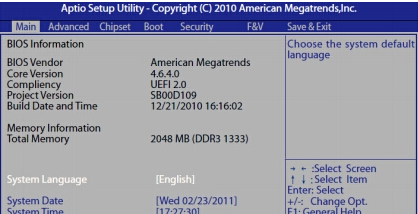
设置启动电脑图解-1
按→方向键切换到Advanced,按↓方向键选择Legacy USB Support,按Enter键设置为Enhanced
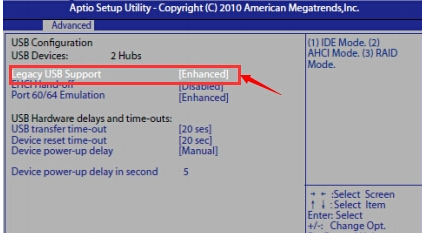
U盘电脑图解-2
接着按↑方向键选择USB Configuration按Enter进入,将SATA Mode设置为IDE Mode
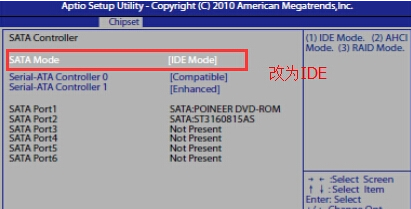
设置启动电脑图解-3
按ESC返回主界面,按→方向键切换到Boot选项卡
使用↓方向键选中Boot Option #1,按Enter键弹出对话框,选择识别到U盘选项,按Enter键确认

设置启动电脑图解-4
设置完成后按下F10键保存修改退出。
以上就是盈通主板bios设置U盘启动的方法了。
猜您喜欢
- 电脑怎么压缩文件2021/01/22
- 如何修复u盘不识别-u盘识别不出来解决..2022/01/28
- 粘贴快捷键是什么2020/06/09
- 装机吧u盘启动盘制作工具的使用方法..2022/05/08
- 教你无系统电脑装系统方法步骤教程..2021/09/03
- qq死机卡住关不掉怎么办2021/02/19
相关推荐
- U盘量产时常出现的俩大错误.. 2013-03-15
- 怎么选购笔记本电脑 2021-06-14
- nvidia控制面板闪退cpu未连接的解决教.. 2022-02-15
- 苹果id账号格式icloud后面是什么.. 2021-03-17
- 制作u盘启动盘win10教程 2022-01-29
- U盘启动盘制作下载 2018-04-03




 粤公网安备 44130202001059号
粤公网安备 44130202001059号